Функција ЕКСП (експонент) у програму Мицрософт Екцел
Једна од најпознатијих експоненцијалних функција у математици је експонент. То је број Еулера који је подигнут до одређеног степена. У Екцел-у постоји посебан оператор који вам омогућава да га израчунате. Да видимо како се може користити у пракси.
Садржај
Израчун експонента у Екцелу
Експонент је број Еулера који је подигнут до одређеног степена. Велики број Еулера је око 2.718281828. Понекад се зове и Напиеров број. Експоненцијална функција је следећа:
f(x) = e^n,
где е је Еулеров број, а н је ступањ ерекције.
Да бисте израчунали овај индикатор у програму Екцел, користи се засебан оператор - ЕКСП . Поред тога, ова функција може се приказати као графикон. Разговаралићемо о даљем раду са овим алатима.
Метод 1: израчунавање експонента помоћу уноса ручне функције
Да бисте израчунали вредност експонента у еЕкцел-у за вредност е у одређеном степену, морате користити посебан ЕКСП израз. Његова синтакса је:
=EXP(число)
То значи да ова формула садржи само један аргумент. Управо је степен до којег треба изградити број Еулера. Овај аргумент може бити или као нумеричка вриједност или као референца на ћелију која садржи показивач степена.
- Дакле, да би се израчунао експонент за трећи степен, довољно је унети следећи израз у низ формула или у било коју празну ћелију на листу:
=EXP(3) - Да бисте извршили израчунавање, кликните на дугме Ентер . Резултат је излаз на претходно наведену ћелију.
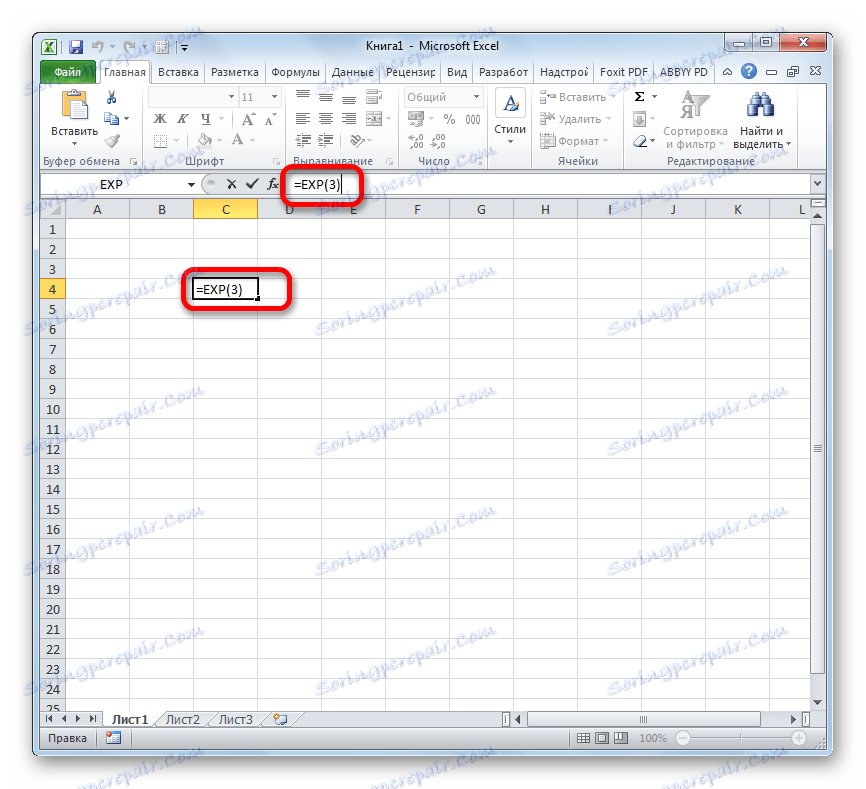
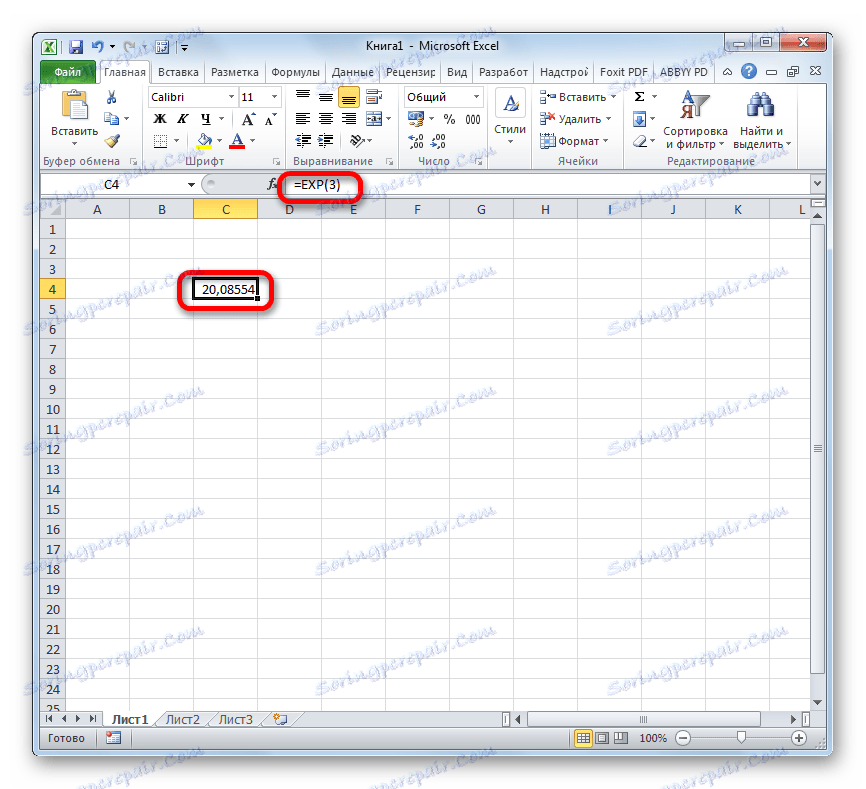
Лекција: Остале математичке функције у Екцелу
Метод 2: Користите Чаробњака функције
Иако је синтакса за израчунавање показатеља веома једноставна, неки корисници преферирају коришћење чаробњака функције . Размислите како је то учињено у примјеру.
- Поставите курсор на ћелију на којој треба приказати коначни резултат израчунавања. Кликнути на икону у облику иконе "Инсерт функција" лијево од линије формуле.
- Отвара прозор Чаробњака опција. У категорији "Математичка" или "Пуну абецедну листу" тражимо име "ЕКСП" . Изаберите ово име и кликните на дугме "ОК" .
- Отвара прозор аргумената. Има само једно поље - "Број" . У њу возимо један број, што ће значити величину степена Еулеровог броја. Кликните на дугме "ОК" .
- Након горе наведених радњи, резултат израчунавања биће приказан у ћелији која је истакнута у првом ставу ове методе.
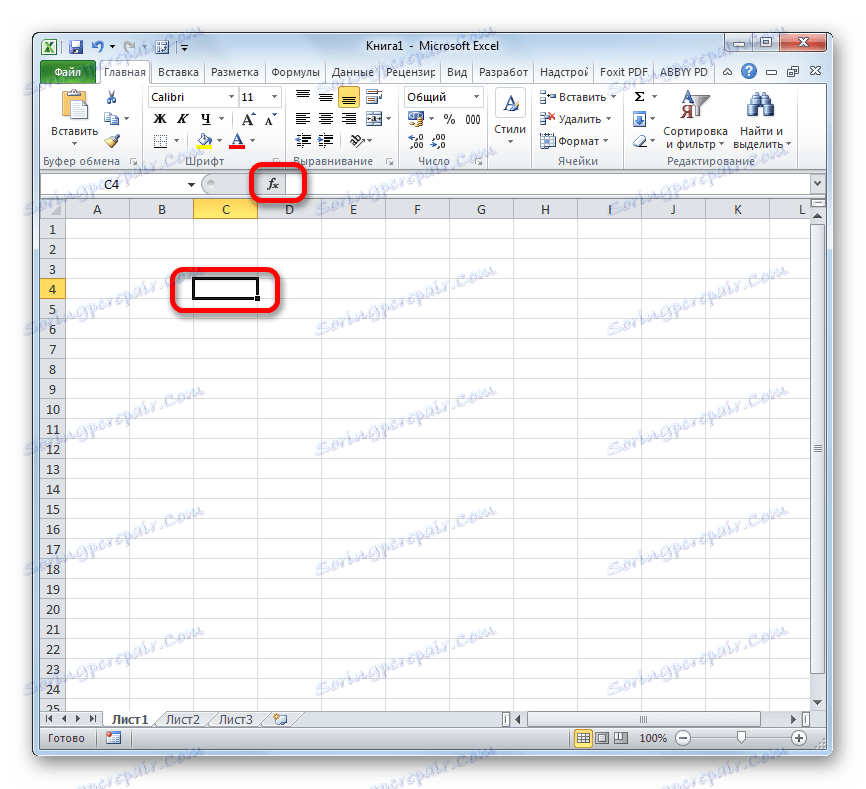
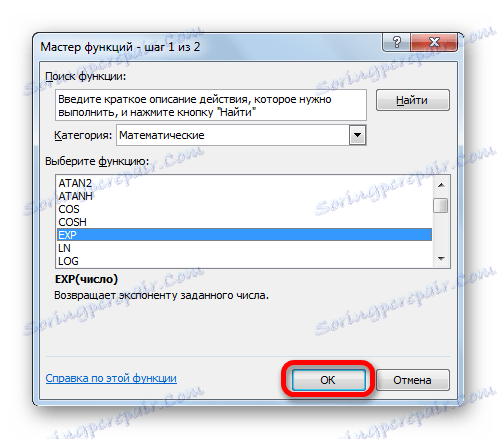
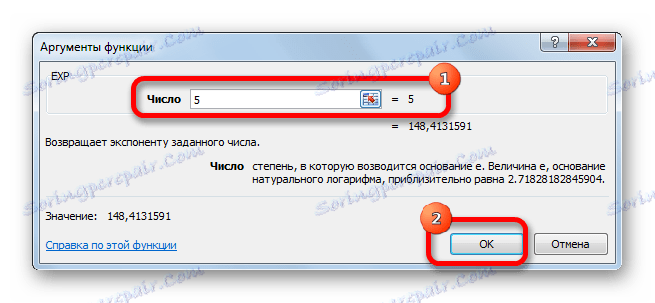
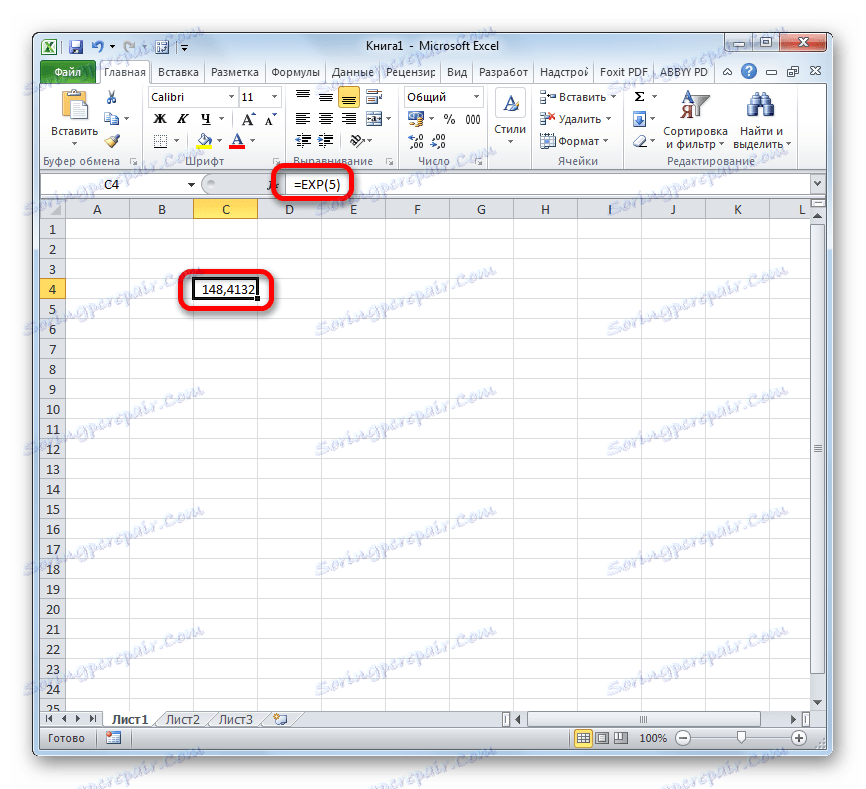
Ако је аргумент референца на ћелију која садржи експонент, морате поставити курсор у поље Број и једноставно изаберите ту ћелију на листу. Њене координате ће се одмах појавити на терену. Након тога, да бисте израчунали резултат, кликните на дугме "ОК" .
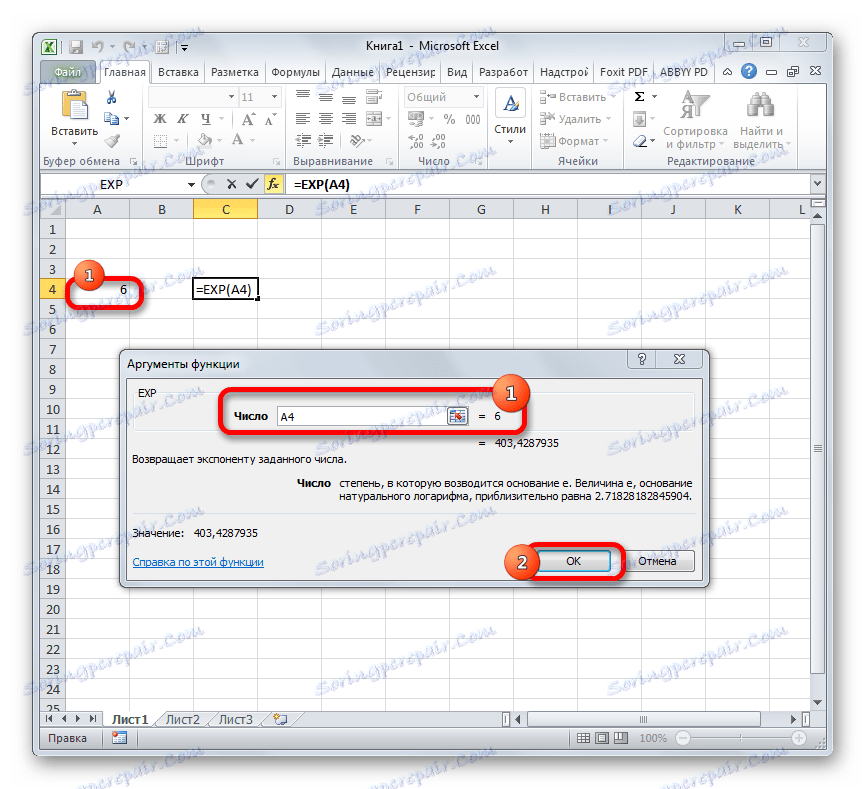
Лекција: Чаробњак за функције у програму Мицрософт Екцел
Метод 3: плотирање
Осим тога, у Екцел-у постоји могућност изградње графикона, узимајући као основу добијене резултате због израчунавања експонента. Да бисте направили граф на листу, већ морате израчунати вредности експонента различитих степена. Можете их израчунати користећи једну од горе описаних метода.
- Изаберемо опсег у којем су представљени експоненти. Идите на картицу "Убаци" . На траци у групи за подешавања "Дијаграми" кликните на дугме "Графикон" . Отвара се листа графикона. Изаберите тип који мислите да је погоднији за одређене задатке.
- Након одабира врсте графикона, програм ће се градити и приказати на истом листу, према наведеним експонатима. Даље се може уредити, као и било који други дијаграм Екцел-а.
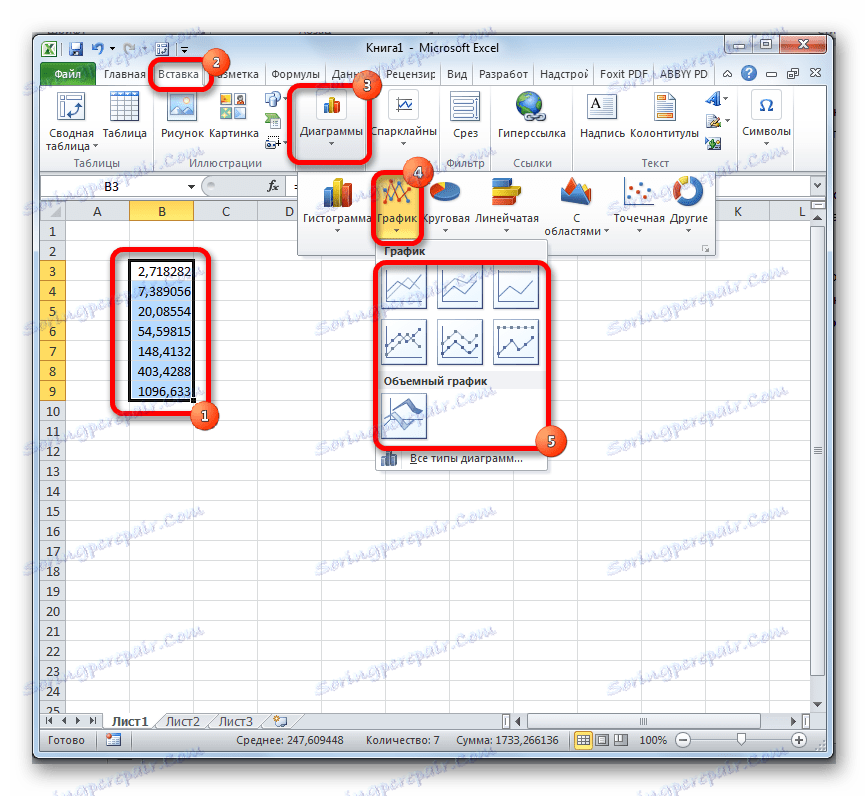
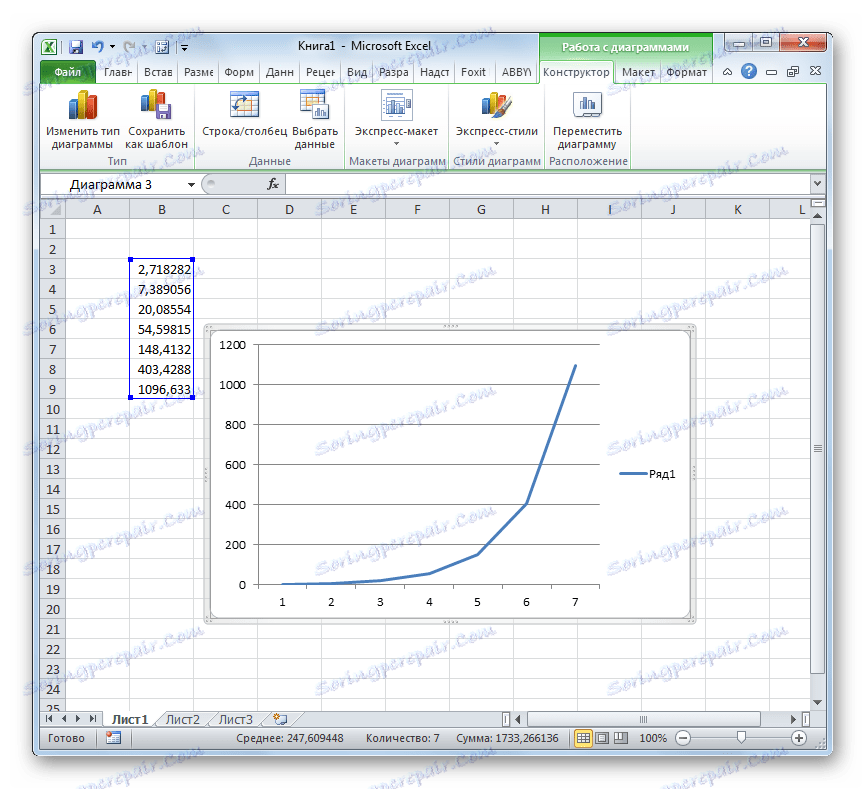
Лекција: Како направити графикон у Екцелу
Као што видите, израчунавање експонента у Екцелу помоћу функције ЕКСП је једноставно једноставно. Овај поступак је једноставан за извођење у ручном режиму и коришћењем чаробњака функције . Поред тога, програм пружа алате за куцање на основу ових калкулација.